Adobe animate рисовать поверх видео
Фильтры (графические эффекты) позволяют добавлять визуальные эффекты к тексту, кнопкам и роликам. Уникальность Animate состоит в том, что применяемые фильтры можно анимировать с помощью анимации движения.
Режимы наложения Animate позволяют создавать совмещенные изображения. Совмещение — это процесс изменения прозрачности или взаимодействия цветов двух или более перекрывающихся объектов. Режимы наложения дают также дополнительный контроль над непрозрачностью цвета объектов и изображений. Режимы наложения Animate можно использовать для создания подсветки или теней, которые позволяют показать детали нижнего изображения или добавить цвет в ненасыщенное изображение.
Об анимированных фильтрах
Фильтры анимируются на временной шкале. Объекты в отдельных ключевых кадрах, соединенных анимацией движения, имеют параметры для соответствующих фильтров, соединенных анимацией движения в промежуточных кадрах. Если фильтру не соответствует фильтр того же типа на противоположном конце анимации движения, второй фильтр добавляется автоматически, чтобы эффект обязательно появлялся в конце последовательности анимации.
Во избежание неправильной анимации движения в случае, если фильтр на одном из концов анимации отсутствует или фильтры на концах применяются в разном порядке, Animate делает следующее.
Если применить анимацию движения к фрагменту ролика с фильтрами и вставить ключевой кадр на противоположном конце анимации движения, то в конечном кадре анимации движения фрагмента ролика автоматически появятся те же фильтры и в том же порядке, что и в первом кадре анимации движения.
Если поместить фрагменты ролика на два кадра с разными фильтрами, а потом применить анимацию движения между кадрами, Animate сначала обрабатывает фрагмент ролика с наибольшим количеством фильтров. Затем Animate сравнивает фильтры первого фрагмента ролика с фильтрами, используемыми вторым фрагментом ролика. Если соответствующие фильтры во втором фрагменте ролика не найдены, Animate создает пустой фильтр без параметров и с цветами существующих фильтров.
Если между двумя ключевыми кадрами существует анимация движения и к объекту в одном из ключевых кадров добавляется фильтр, то Animate автоматически добавляет фиктивный фильтр к фрагменту ролика, когда достигает ключевого кадра на другом конце анимации движения.
Если между двумя ключевыми кадрами существует анимация движения и из объекта в одном из ключевых кадров удаляется фильтр, Animate автоматически удаляет соответствующий второй фильтр из фрагмента ролика, когда достигает ключевого кадра на другом конце анимации движения.
Если заданные параметры фильтров между началом и концом анимации движения не согласуются, Animate применяет к интерполированным кадрам параметры фильтров начального кадра. Несогласованность параметров возникает в случае, если следующие параметры установлены по-разному в начале и в конце анимации движения: маскирование, внутренняя тень слоя и внутреннее свечение слоя, а также тип градиентного свечения и градиентная фаска.
Например, если создать анимацию движения с помощью фильтра «Тень» и применить в первом кадре анимации движения тень с маскированием, а в последнем — внутреннюю тень слоя, Animate устранит несогласованность фильтров в анимации движения. В этом случае Animate применяет параметры фильтров, используемые в первом кадре анимации движения: отбрасываемая тень с маскированием исходного объекта.
О фильтрах и скорости воспроизведения Flash Player
Тип, количество и качество фильтров, применяемых к объектам, может влиять на скорость воспроизведения SWF-файлов. Чем больше фильтров применяется к объекту, тем больше вычислений должен выполнить Adobe® Flash® Player, чтобы правильно отобразить созданные визуальные эффекты. Adobe® рекомендует ограничить количество фильтров, применяемых к объекту.
Каждый фильтр содержит элементы управления, которые позволяют настроить интенсивность и качество применяемого фильтра. Использование более низких параметров повышает скорость воспроизведения на менее мощных компьютерах. Если создается содержимое для воспроизведения на разных компьютерах или вы не знаете, насколько мощные компьютеры доступны пользователям, задайте уровень качества «Низкое», чтобы максимально увеличить скорость воспроизведения.
О фильтрах Pixel Bender
Adobe Pixel Bender™ — это язык программирования, разработанный компанией Adobe. Он позволяет создавать пользовательские фильтры, эффекты и режимы наложения для использования в ПО Animate и After Effects. Pixel Bender работает независимо от аппаратных средств и автоматически обеспечивает эффективную работу в разных конфигурациях графического и центрального процессоров.
Для создания фильтра разработчики Pixel Bender пишут код Pixel Bender и сохраняют его в текстовом файле с расширением pbj. Созданный таким образом фильтр Pixel Bender можно использовать в документе Animate. Используйте ActionScript® 3.0 для загрузки фильтра и применения его элементов управления.
Дополнительная информация о работе с Pixel Bender через ActionScript приведена в Руководстве разработчика ActionScript 3.0.
В следующих видеоруководствах показано использование фильтров Pixel Bender в среде Animate:

Новые возможности в Animate
Каждый раз, когда к объекту добавляется новый фильтр, этот фильтр добавляется в список фильтров, применяемых к объекту, в инспекторе свойств. Можно применить к объекту несколько фильтров или удалить прежние фильтры. Фильтры можно применить только к тексту, кнопке, ролику, его компонентам и скомпилированным роликам.
Можно создать библиотеку параметров фильтров, которая позволит легко применять к объекту тот же самый фильтр или наборы фильтров. Animate сохраняет наборы настроек фильтров, созданные в разделе «Фильтры» инспектора свойств, в меню «Фильтры» > «Наборы настроек».
В программе Flash Professional CS6 и более ранних ее версиях применение фильтров ограничивается только роликами и символами кнопок. Animate теперь позволяет вам также применять фильтры к скомпилированным фрагментам и к фрагментам роликов. Это позволяет добавлять к компонентам различные эффекты напрямую, одним нажатием кнопки (или двумя), существенно улучшая внешний вид ваших приложений. Во Flash CS6 для добавления фильтров или других эффектов к компоненту необходимо «заключить» его внутри символа ролика. Инструкция:
- Создание или добавление компонента в рабочей области.
- Щелкните по компоненту правой кнопкой мыши и выберите «Преобразовать в символ».
- Создайте или добавьте в рабочей области кнопку с помощью панели «Компоненты», а затем выберите кнопку.
- В инспекторе свойств нажмите раскрывающийся список в разделе «Фильтры»·и выберите «Фильтр фаски». Будут отображены свойства и значения для фильтра фаски.
- Измените или задайте подходящие значения для необходимых свойств. Например «Размытие X», «Размытие Y», «Интенсивность», «Тень» и т. д. Можно сразу же просмотреть применение этих эффектов к выбранной кнопке.

Используйте инструменты рисования в Adobe Animate для создания и редактирования линий и фигур в графических объектах ваших документов. Линии и фигуры, создаваемые в Animate, представляют собой облегченную векторную графику, которая позволяет сохранять небольшой размер FLA-файла.
Прежде чем приступить к рисованию и закрашиванию в Animate, важно понимать, как Animate создает иллюстрации, как рисование, закрашивание и модификация фигур может повлиять на другие фигуры в том же слое.
Векторная и растровая графика
Компьютеры отображают графику в векторном или растровом формате. Понимая различия между двумя форматами, можно работать более эффективно. В Animate можно создавать и анимировать компактные векторные изображения. В Animate можно также импортировать и обрабатывать векторные и растровые изображения, созданные в других приложениях.
Векторные изображения
В векторной графике изображения описываются с использованием линий и кривых, называемых векторами, у которых есть также свойства цвета и положения. Например, изображение листа описывается набором точек, через которые проходят линии, образующие контур листа. Цвет листа определяется цветом контура и цветом области, заключенной внутри контура.

При редактировании векторного изображения модифицируются свойства линий и кривых, описывающих его фигуру. Можно перемещать, изменять размер, форму и цвет векторного изображения без изменения качества. Векторные изображения не зависят от разрешения, то есть их можно отображать на устройствах вывода с различным разрешением без потери качества.
Растровые графические объекты
В растровых графических объектах изображения описываются с использованием точек, называемых пикселями, упорядоченных в сетке. Например, изображение листа описывается конкретным местоположением и цветовым значением каждого пикселя в сетке, при этом создается изображение, похожее на мозаику.

При редактировании растрового изображения модифицируются пиксели, а не линии и кривые. Растровые изображения зависят от разрешения, так как точки, описывающие изображение, зафиксированы в сетке определенного размера. При редактировании растрового изображения его качество может изменяться. В частности, при изменении размера растрового изображения его края могут стать неровными из-за перераспределения пикселей в растровой сетке. При отображении растровых изображений на устройстве вывода с более низким разрешением, чем у самого изображения, качество также ухудшается.
Траектории
При рисовании линии или фигуры в программе Animate создается линия, называемая траекторией. Траектория состоит из одного или нескольких прямых или изогнутых сегментов. Начало и конец каждого сегмента отмечаются узловыми точками, которые фиксируют данную кривую на определенном месте. Траектория может быть замкнутой (например, круг) или открытой, с отдельными конечными точками (например, волнообразная линия).
Чтобы изменить форму контура, перетащите его узловые точки, точки направления в конце линий направления, которые появляются в узловых точках, или сам сегмент контура.

A. Выделенная (сплошная) конечная точка B. Выделенная узловая точка C. Невыделенная узловая точка D. Изогнутый сегмент контура E. Точка направления F. Линия направления.
В траекториях существует два типа узловых точек: точки преломления и точки смягчения. В точке преломления контур резко меняет направление. В точке сглаживания сегменты контура соединены в виде непрерывной кривой. Траекторию можно нарисовать с использованием любой комбинации узловых точек и точек смягчения. Если ошибочно нарисована точка не того типа, ее всегда можно изменить.

A. Четыре точки преломления B. Четыре точки сглаживания C. Комбинация точек преломления и точек смягчения.
Точка преломления может соединять любые два прямых или изогнутых сегмента, а точка смягчения всегда соединяет два изогнутых сегмента.

Не путайте точки преломления и точки смягчения с прямыми и изогнутыми сегментами.
Линия траектории называется обводкой. Цвет или градиент, примененный к внутренней области открытой или замкнутой траектории называется заливкой. Обводка характеризуется толщиной, цветом и типом штриха. После создания траектории или фигуры можно изменить свойства обводки и заливки.
Линии направления и точки направления
Если выбрана узловая точка, которая соединяет изогнутые сегменты (или выбран сам сегмент), то в узловых точках соединенных сегментов отображаются маркеры направления, которые состоят из линий направления, оканчивающихся точками направления. Угол и длина линий направления определяет форму и размер изогнутых сегментов. При перемещении линий направления изменяется форма кривых. Линии направления не отображаются в окончательном выводе.
У точки сглаживания всегда есть две линии направления, которые перемещаются вместе как один прямой сегмент. При перемещении линии направления в точку сглаживания изогнутые сегменты на обеих сторонах точки изменяются одновременно, сохраняя непрерывную кривизну в этой узловой точке.
Для сравнения: у точки преломления может быть две, одна или ни одной линии направления, если в точке соединяются два изогнутых сегмента, точка связана с одним изогнутым сегментом или не связана ни с чем (соответственно). Линии направления точки преломления сохраняют преломление за счет использования различных углов. При перемещении линии направления в точку преломления изменяется только кривая с той стороны точки, где расположена линия направления.


Сергей, экспортировать видео. скачала, обновляла, все без толку.

Светлана, Ну вообще странно, что эта проблема возникла. Если Adobe Media Encoder был скачан и поставлен, но ничего не работает, то достаточно при экспорте тут убрать галочку. А дальше видео можно будет обработать и довести до ума еще где-нибудь

Народ, а как настриоть граф планшет на адобе анимейт ? ну кисть что бы нажатие работало.

Мария, Я выше человечку уже отвечал на вопрос "Как экспортировать видео обходя злополучный Adobe Media Encoder". Когда ты будешь экспортировать свою анимацию в видео, то поставь галочку в пункте "Игнорировать цвет рабочей области". Это значит то, что вместо рабочей области "Без учета всяких фонов, которые ты там поставил" будет сделан альфа-канал(прозрачность). Собственно говоря, в видео оно точно так же сделано
Сергей, так в том то и дело что сделала сразу же так.((( Значит проблема все же не в этом, но спс во всяком случае.

Мария, Покажи скрин своей работы и покажи скрин экспорта тогда
Сергей, да оно все так же как на видео один в один вот только когда я в вегас кидаю видео и картинку фона то ничего не получается.

Мария, В общем я сейчас попытался сделать тоже самое. Все же в этой версии и правда много недочетов. Тогда можно сделать немного хитро, раз всё равно монтажем будешь заниматься. Сделай фон полностью кислотно зеленым, далее просто через вегас используй хромокей "Разделитель по цветовому тону", так более менее выйти нормально должно. Ибо всё же тут анимейт без Adobe Media Encoder, не сможет экспортировать видео нормально

Антон, Вроде как анимейт не поддерживает силу нажатия, хотя такая возможность наверное появляется, если он распознает граф.планшет

Сергей, я нашёл) кнопочка там есть использовать нажим

как сделать так,чтобы область рисования показывалась поверх фона?

и еще у меня вопрос,зачем продлевать кадры? что это дает?


Максим, Вообще в анимейте её границы должны показываться автоматически, если рабочая область полностью перекрыта фоном. Ну а так можно включить сетку через ctrl+shift+alt+r, и далее перед тем как делать фон, через линейку обозначить границы.
Максим, Дополнительные кадры нужны либо для автоматической программной анимации, они показывают промежуток времени от начальной точки до конечной, либо для задержки смены кадра во время покадровой анимации

Роман, Если рисуешь через граф.планшет, то возможно проблема в драйверах и после первой линии у тебя идет непонятное зажатие

Ребят нужны люди по созданию мульта мульт каефный пж все что заработаем ваше в ЛС

люди, объясните мне дебилу. хочу сделать анимацию на ускорение. но у меня в свойствах тупо нету замедлить что бы выставить - 100. просто нету этих параметров даже.
Обсудим некоторые нюансы и попробуем решить, какой же способ удобнее?
Не верьте баянометру

Видеомонтаж
606 постов 4.7K подписчика
Правила сообщества
Критикуй, мамкин оператор.
Просто супер! Прямо то что нужно. ТС - спасибо, давай еще подобные туторы ))) Комментарий удален. Причина: данный аккаунт был удалёнЯ бы рекомендовал добавить свой фирменный тег, а так вполне годный обзор без соплежевания, рассчитанный для пользователя знакомого с темой. Мне нравится.
чем туториал отличается от гайда?
фотошопом много лет пользуюсь, но необходимости обрисовывать видео никогда не было, даже не лез в ту степь, максимуму гифки анимация. а сейчас хоть попробовал как оно.
Вот так работаешь работаешь в нем, а сколько там еще приколюх спрятано. тьма
я конечно дико извиняюсь,но есть ли какой нибудь гайд(пример) как рисовать такие же простые фигуры:ноты,цветок,скрипичный ключ
Кто-нибудь знает, как в Photoshop CC на каждом кадре делать отдельный рисунок?
Поставил два ключевых кадра. Стираю на одном - стирается и на другом.

Луна восходит
Нарисовал вид, который очень впечатлил в детстве.
Для меня было важно восстановить детали этого ракурса. 4 часа. Планшет. Krita.


Улитка
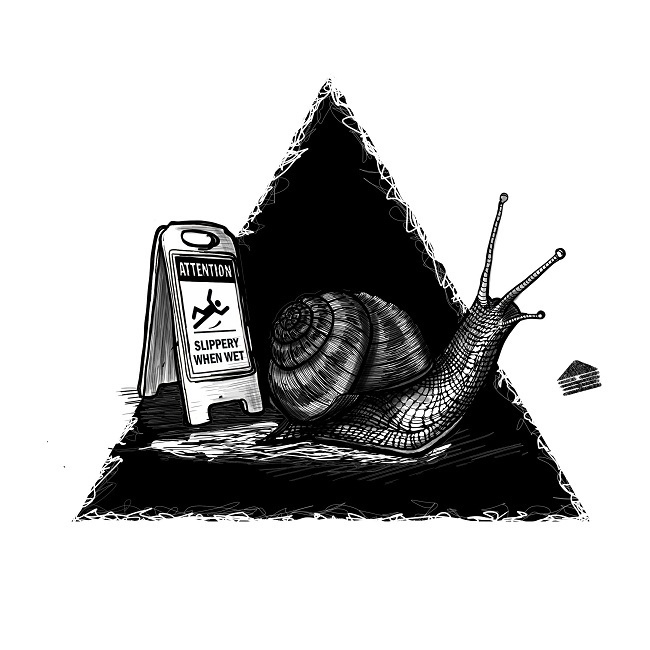

Из скетча в фотоарт с Фотошопом и Блендером / Процесс с комментариями
Новое видео, о процессе создания фэнтези концепт арта в Фотошопе и Блендере. В видео я расскажу обо всех важных и интересных этапах. На работу больше 20 часов. Приятного просмотра!



Лисичка

Так уж получилось, что я давно ничего сюда не выкладывала, особо не было повода и каких-то работ, которые можно показать. Недавно начала рисовать иллюстрации для марафона autumndraw21. Лисичка - первая из них, всего будет 16 разных животных :)

Из скетча в фотошоп арт / Процесс с комментариями
Видео о создании концепт арта в Фотошопе. Начиная с наброска и до финального результата с разбором этапов. На работу больше 10 часов.

Скетч и исходники
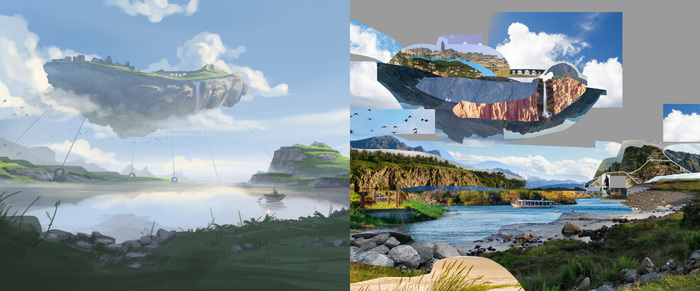

Эльф Эладрин
Как говорят, такие эльфы меняют внешность в зависимости от времени года.





2d Animation by Francisco Vasquez

"Мы знаем"

Фанарт к Темному братству. Создан в PS3 с нуляхи. Вот так вот увидела. ПЫ СЫ: люблю вселенную, игруху люблю.

Необычный способ отрисовки обьектов в Фотошопе

Белый кролик, Алиса в стране чудес


Как добавить искры в Фотошопе с разным уровнем сложности (+Blender)
Придумал новую рубрику, в которой буду показывать, как сделать что-либо на разных уровнях сложности. Так, чтобы урок мог помочь как новичкам, так и искушенным фотошоперам. Приятного просмотра!

Превратил скетч в фото арт с помощью Фотошопа и 40 фоток
Новое видео о создании арта, начиная с наброска и до финального результата с разбором этапов.
На работу в фотошопе ушло чуть более 8 часов. Время на преподготовку и поиск исходников сложно подсчитать. Приятного просмотра!

Скетч и исходники:


Как сделать типографический баннер с жидким искажением в Photoshop. Туториал
Охотница
Моя попытка сделать фан-арт на Машу и Медведя. Но в процессе я так далеко ушёл от канона, что это уже совсем другая история, но мне так даже больше нравится)

Альтернативы продуктам Adobe в Open source
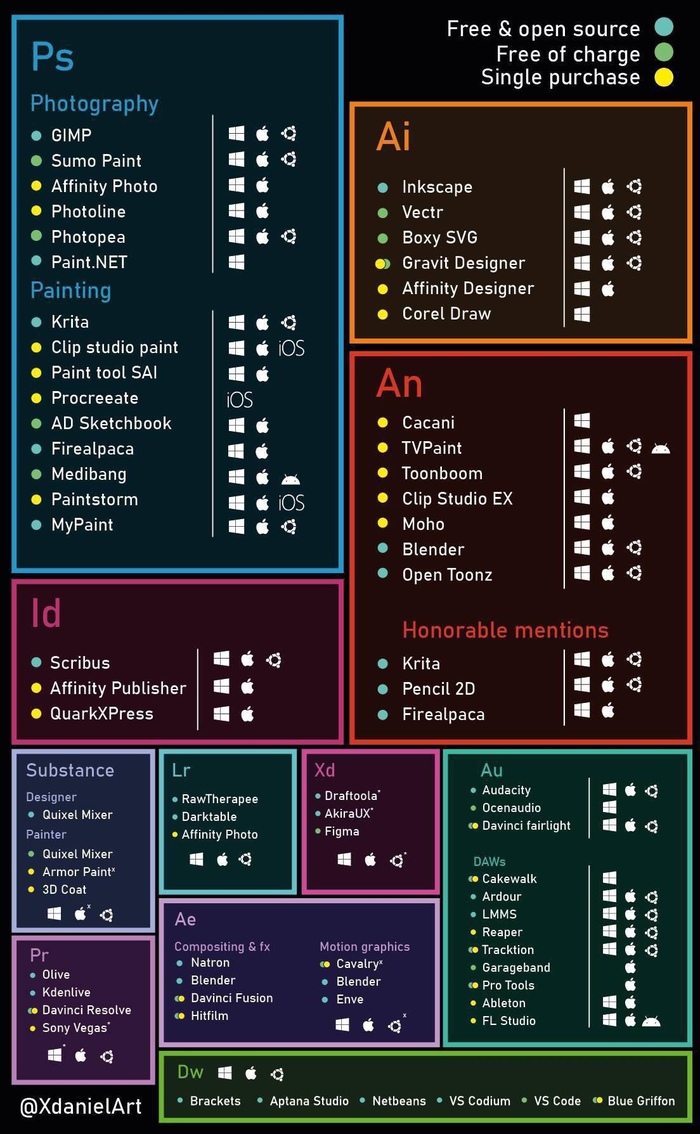

Критика приветствуется :)

"Приятного аппетита"

Графики компьютерной пост (CG ART)
Подборка последних работ из под стилуса.

Открытие зимнего сезона.
Дыхалка, которой нет после двухлетнего отсутствия тренировок.

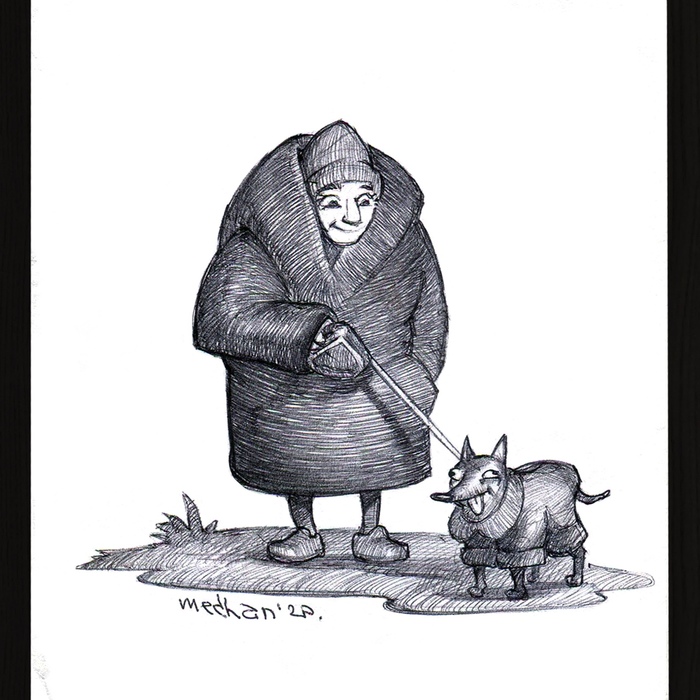

Tampa Bay Lighting стали обладателями Кубка Стэнли, сезон 2019-20г.

Социалочка.
Инструкция сбора говн за пёселями для подъездных досок объявлений.
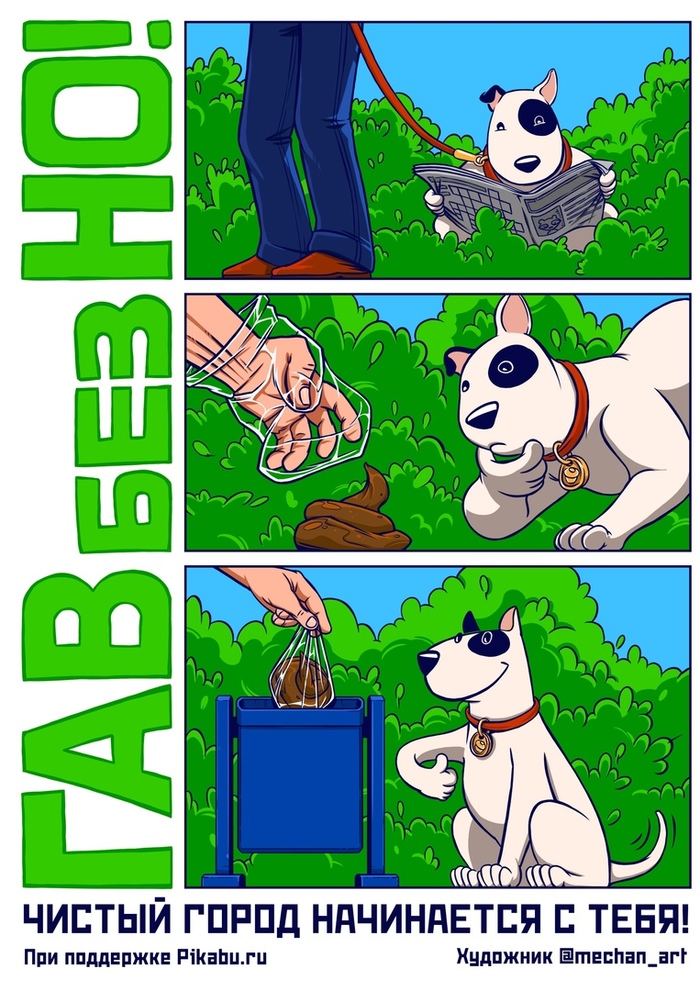
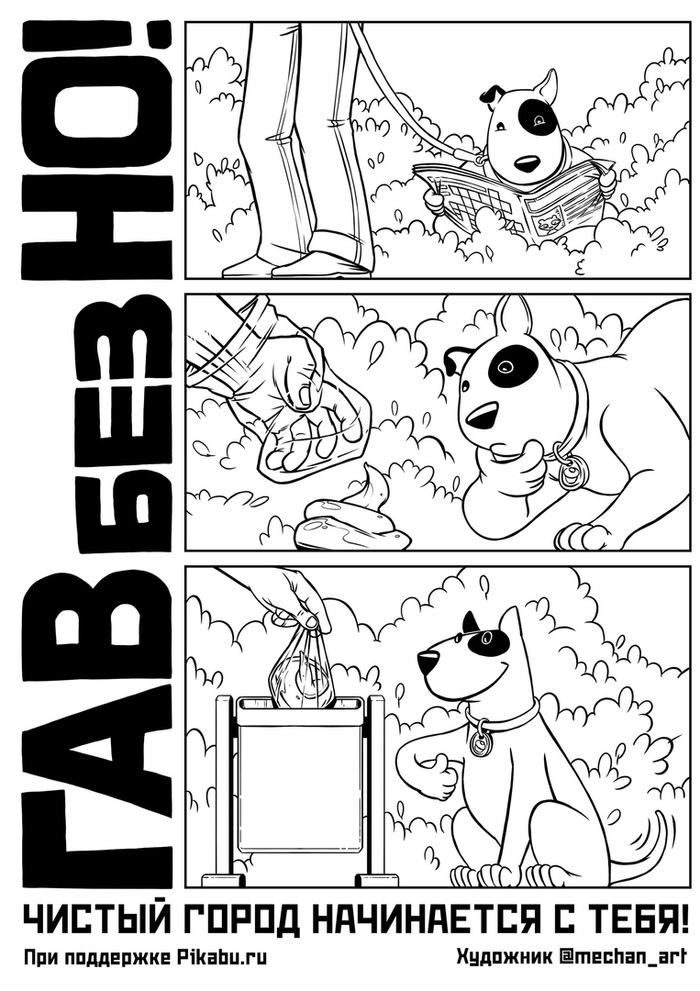


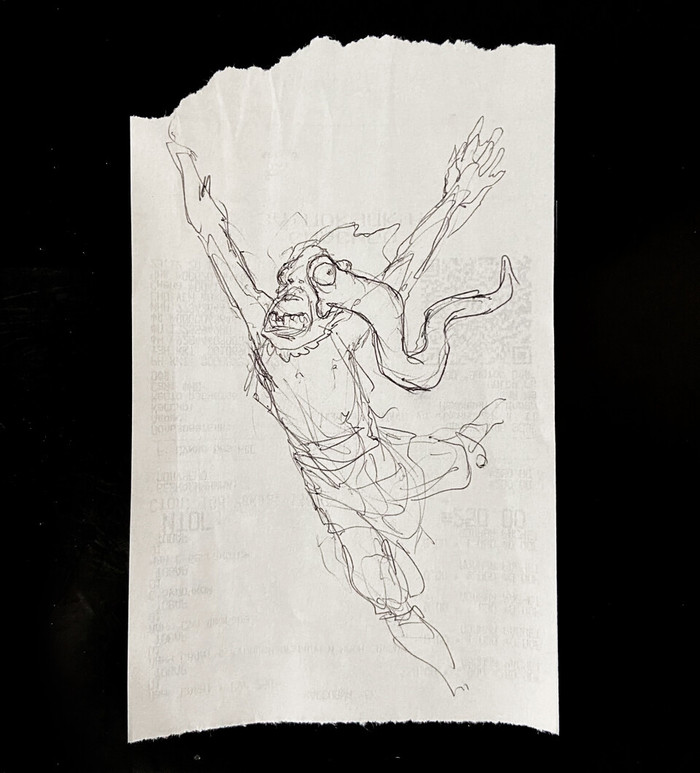

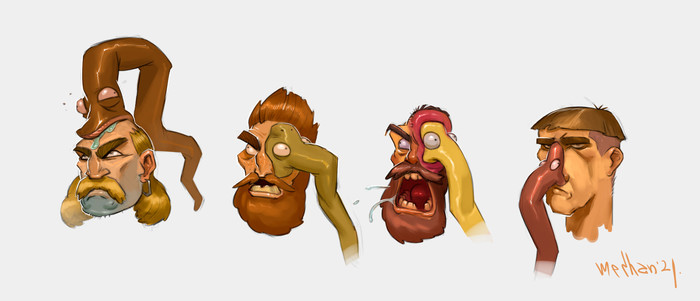

"Rock and Stone, miner! Well done. Заслуженный шахтёр!"
Традиционный днерожденский рисунок от СТАРОГО друга и коллеги по цеху.

ХК Дикобразы против ХК Гризли, ЛХЛ 77.
Финальная игра сезона 20-21.

Крайне странная просьба с работы.
Масленица. Сожжение чучела Covid-19.
Эскиз и реализация.





Дембельнулся.
Пытаясь услышать запахи.

Чувствуешь запах? Это напалм, сынок. Больше ничто в мире не пахнет так.
Я люблю запах напалма поутру. Однажды мы бомбили одну высоту, двенадцать часов подряд. И когда всё закончилось, я поднялся на неё. Там уже никого не было, даже ни одного вонючего трупа. Но запах! Весь холм был им пропитан. Это был запах… победы!
Когда-нибудь эта война закончится.
Кинофильм "Апокалипсис сегодня".

К годовщине окончания боевых действий.
1 октября 2016 года был подписан мирный договор.
Факовая война закончилась.
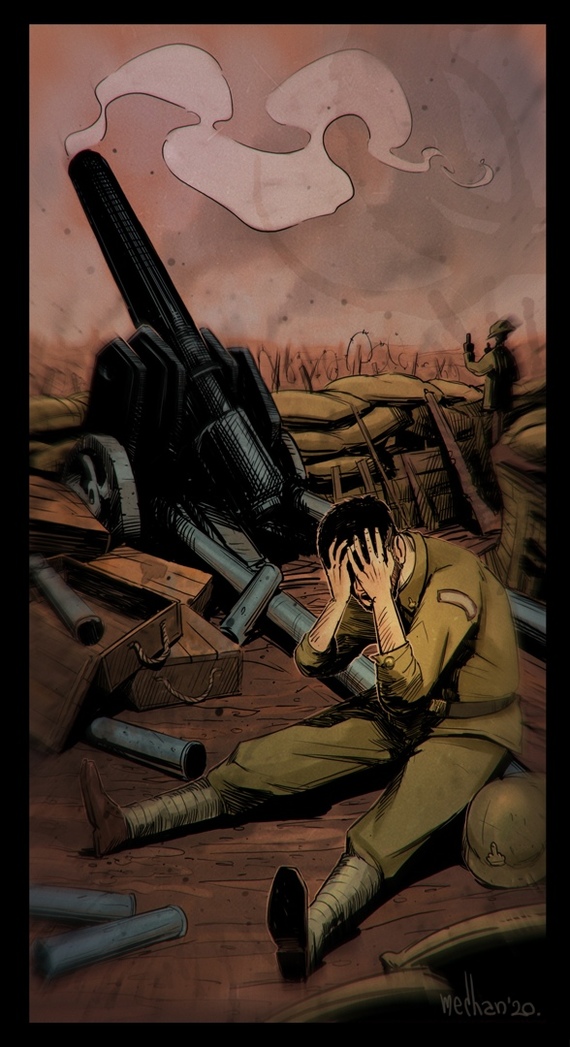

Рисовахи в моём исполнении можно посмотреть в:
Instagram - рисунки всех форматов.
VK - рисунки всех форматов + иллюстрации комментариев и постов с ссылками на них.
Читайте также:


